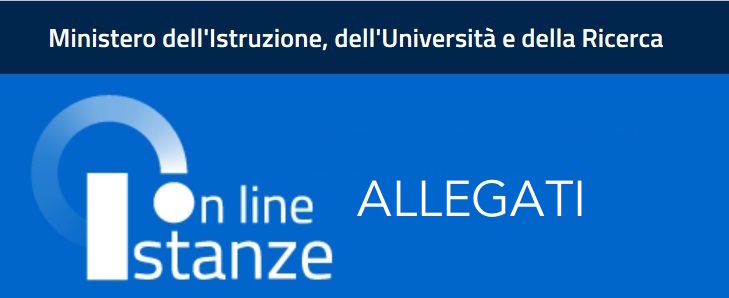– L’ipotesi di contratto sulla mobilità è stata sottoscritta e adesso si attende l’annuale Ordinanza che indicherà, tra le altre cose, le date di presentazione della domanda.
Una delle operazioni propedeutiche alla presentazione delle domande di mobilità, che si può già effettuare, è il caricamento o l’aggiornamento (per chi negli scorsi ha già partecipato alle operazioni di trasferimento e passaggio) degli allegati su Istanze Online, allegati che documentano le diverse situazioni soggettive che danno diritto a precedenze e punteggi.
Di seguito una breve guida per immagini, che illustra i passaggi da seguire per caricare gli allegati. L’operazione è possibile tramite la funzione “Gestione allegati”.
Aggiornamento allegati
Gli interessati possono aggiornare gli allegati ( per nuove esigenze di famiglia, nuovi titoli, servizio …) modificando i file che hanno salvato sul PC o scaricando gli stessi dallo storico per poi modificarli e inserirli secondo la modalità di seguito descritta. Allo storico si accede dalla funzione “Gestione allegati”, la stessa da utilizzare per il caricamento degli allegati aggiornati.
Inserimento allegati aggiornati o prodotti ex novo
Gli allegati, come detto sopra, si possono aggiornare o creare ex novo nel caso di chi partecipa per la prima volta alle operazioni di mobilità.
Un volta effettuato l’accesso con username e password su Istanze Online, cliccare su “Altri Servizi”:

Si apre la pagina con i vari servizi disponibili, tra cui quello di nostro interesse, ossia “Gestione Allegati”:

Dopo aver cliccato su “Gestione Allegati” – “Vai al servizio”, si apre la pagina in cui è possibile visualizzare le istruzioni per la compilazione (cliccando su “Istruzioni per la Compilazione”) o proseguire cliccando su “Avanti”:

Dopo aver visualizzato (o meno) le “Istruzioni per la compilazione” e cliccato su “Avanti”, il sistema avverte che “Al fine di non avere problemi nel caricamento degli allegati, non utilizzare, in nessun caso, il tasto “Indietro“ del browser collocato in alto a sinistra. Nel caso in cui ci si accorga di aver sbagliato qualcosa occorre tornare all’home page tramite il link “Home”, in alto a destra.“:

A questo punto, cliccando su “Accedi” (vedi freccia immagine precedente) si apre la pagina con i dati anagrafici dell’interessato:

Cliccando su “Avanti”, si apre la pagina in cui è possibile caricare gli allegati (qui, come suddetto, è possibile anche scaricare gli allegati degli anni passati per aggiornarli ):

Come indicato dalle frecce dell’immagine precedente, bisogna:
- digitare il nome dell’Allegato da inserire nello spazio “Tipologia di allegato” (ad esempio, “Allegato D -dichiarazione anzianità di servizio”);
- scegliere il file, allegandolo dal PC, cliccando su “Scegli file”;
- cliccare su “inserisci”:

Una volta cliccato su “Inerisci”, il sistema richiede il codice personale per caricare l’allegato:

Inserito il codice personale e cliccato su conferma, l’allegato è caricato e disponibile per il successivo inserimento nella domanda (quando sarà presentata dal 3 al 26 aprile):

Per gli altri allegati ripetere la medesima procedura sopra descritta.
.
.
.
.
.
Mobilità 2019/20, guida per immagini per caricare allegati su Istanze Online ultima modifica: 2019-02-22T13:49:29+01:00 da